在使用wps2019编辑表格的时候,我们想要在表...
在使用wps2019编辑表格的时候,我们想要在表格中插入数字序号,这时该怎么办呢?

wps2019表格如何插入数字序号?
我们先在电脑上打开wps2019,然后定位到要插入序号的位置
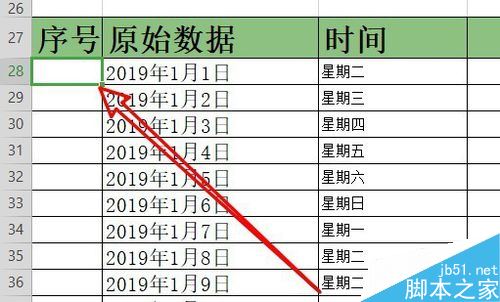
接着在单元格中输入公式:=row()-27
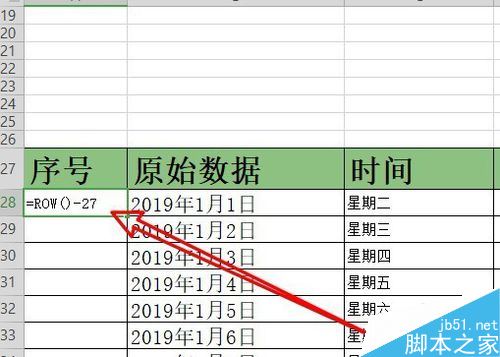
按下回车键可以看到当前的单元格中已输入了序号了。
wps2019输入网址后总是变成超级链接怎么办?
使用wps2019编辑文档时,我们输入网址发现变成了超级链接,怎么样才能取消网址变成超级链接呢?一起来看看操作的方法吧
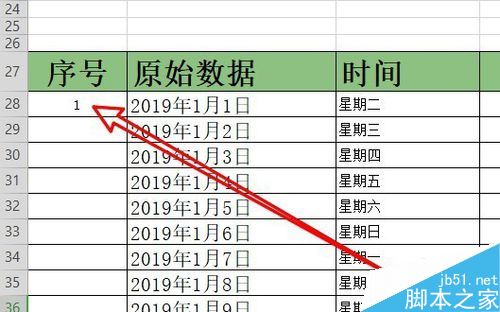
我们选中刚刚插入序号的单元格,点击右下角的快速填充按钮。
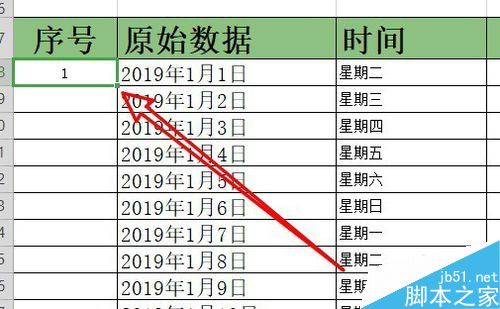
我们向下拖动鼠标,可以看到下面的序号已自动填充好了。
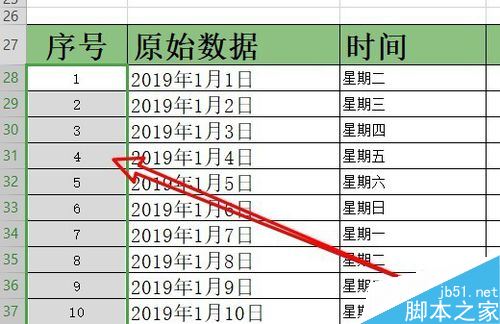
另外我们在插入新的行后,可以看到会自动从后面排序。
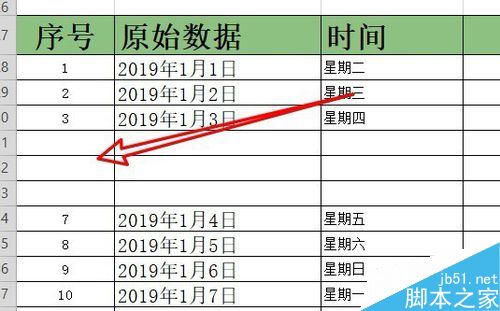
推荐阅读:
以上就是本篇文章的全部内容了,希望对各位有所帮助。如果大家还有其他方面的问题,可以留言交流,请持续关注脚本之家!
wps 2019文档按空格后出现很多点怎么办?
用wps2019编辑文档的时候,按空格键后发现变成了很多点,怎么才能把点取消恢复正常呢?一起来看吧






